HP rp5800 Retail System Manuel utilisateur
PDF
Télécharger
Document
Scanner de code-barres commercial intégré HP Guide de l’utilisateur © 2013, 2018 HP Development Company, L.P. Microsoft et Windows sont des marques commerciales ou des marques déposées de Microsoft Corporation aux États-Unis et/ou dans d'autres pays. Les informations contenues dans le présent document peuvent faire l'objet de modifications sans préavis. Les garanties relatives aux produits et aux services HP sont décrites dans les textes de garantie limitée expresse qui les accompagnent. Aucune déclaration dans ce document ne peut être interprétée comme constituant une garantie supplémentaire. HP ne saurait être tenu pour responsable des erreurs ou omissions de nature technique ou rédactionnelle qui pourraient subsister dans le présent document. Deuxième édition : juin 2018 Première édition : juin 2013 Référence du document : 736672-052 À propos de ce guide Ce guide fournit des informations sur l'installation et l'utilisation du scanner de code-barres commercial intégré HP. AVERTISSEMENT ! ou la mort. Ce symbole signale des instructions dont le non-respect pourrait entraîner des blessures ATTENTION : Ce symbole signale des instructions dont le non-respect pourrait entraîner des dommages pour le matériel ou la perte d'informations. REMARQUE : Ce symbole signale des informations supplémentaires importantes. iii iv À propos de ce guide Sommaire 1 Installation rapide ......................................................................................................................................... 1 Pilotes OPOS .......................................................................................................................................................... 1 Retour chariot ........................................................................................................................................................ 1 Tabulation .............................................................................................................................................................. 3 Volume ................................................................................................................................................................... 4 2 Fonctions du produit ...................................................................................................................................... 6 Scanner de code-barres commercial intégré HP ................................................................................................... 6 3 Sécurité et maintenance ................................................................................................................................ 7 Recommandations liées à l'ergonomie ................................................................................................................. 7 4 Installation et utilisation du scanner .............................................................................................................. 8 Utilisation du scanner ............................................................................................................................................ 8 Configuration de l'interface ................................................................................................................. 9 USB-COM ........................................................................................................................... 9 Interface de clavier ........................................................................................................... 9 Tableaux des codes de numérisation ............................................................................... 9 Mode Pays ....................................................................................................................... 10 5 Programmation du scanner .......................................................................................................................... 11 Utilisation de codes-barres de programmation .................................................................................................. 11 Configurer d'autres paramètres .......................................................................................................................... 11 Réinitialisation des paramètres par défaut du produit standard ....................................................................... 11 Lecture des paramètres ....................................................................................................................................... 12 Système de visée ............................................................................................................................... 12 Durée d'affichage de la lumière verte réagissant en cas de lecture réussie .................................... 12 Modes de fonctionnement ................................................................................................................................... 13 Annexe A Dépannage ...................................................................................................................................... 14 Résolution des problèmes courants .................................................................................................................... 14 Assistance technique en ligne ............................................................................................................................. 14 Préparatifs en vue de l’appel au service d’assistance technique ........................................................................ 15 v Annexe B Spécifications techniques ................................................................................................................. 16 Voyants et indications sonores ........................................................................................................................... 19 Codes d'erreur ...................................................................................................................................................... 20 Annexe C ID du produit .................................................................................................................................... 21 Système de visée ................................................................................................................................................. 21 vi 1 Installation rapide Utilisez les codes barre de ce chapitre pour effectuer les procédures d'installation rapide pour les tâches courantes. Scannez le code barre suivant pour définir de nouveau le scanner sur les valeurs par défaut. Figure 1-1 Définir toutes les valeurs par défaut REMARQUE : Scanner « Set All Defaults » (Définir toutes les valeurs par défaut) ne change pas le type d'interface. Scannez le code-barres suivant (émulation de clavier HID USB) afin de régler le scanner de code-barres commercial intégré HP en mode par défaut du scanner. Figure 1-2 *Emulation de clavier USB HID Lorsque le scanner passe du mode HID au mode USB-COM, le système d'opération Windows peut prendre un certain temps pour recharger les pilotes d'origine pour le scanner. Pilotes OPOS Le scanner de code-barres commercial intégré HP par défaut est livré en mode d'émulation de clavier HID (human interface device). Afin de pouvoir utiliser le scanner de codes-barres avec OLE pour les pilotes POS commerciaux (OPOS), le scanner doit être réglé en mode USB COM (OPOS). Pour plus de facilité, les codes-barres permettant de régler le scanner de code-barres commercial intégré HP en mode USB COM (OPOS) ou émulation de clavier HID se trouvent dans ce document. Reportez-vous au Guide de référence de programmation du scanner de code-barres commercial intégré HP pour obtenir la liste complète des codes-barres. Le document est disponible sur le CD de documentation et du logiciel système HP destiné à la vente fourni avec le scanner ou le softpaq qui se trouve sur le site du support HP. Scannez le code-barres suivant (USB COM OPOS) afin de régler le scanner de code-barres commercial intégré HP sur le mode correspondant aux pilotes OPOS. Figure 1-3 USB COM (OPOS) Retour chariot Scannez le code barre suivant pour définir de nouveau le scanner sur les valeurs par défaut. Pilotes OPOS 1 Figure 1-4 Définissez toutes les valeurs par défaut REMARQUE : Scanner « Set All Defaults » (Définir toutes les valeurs par défaut) ne change pas le type d'interface. Si un retour chariot est requis après chaque code barre scanné, scannez les codes barre suivants de manière à: Figure 1-5 Entrez le mode de programmation Figure 1-6 Définissez le suffixe global Figure 1-7 0 Figure 1-8 D Figure 1-9 Fermez le mode suffixe global Figure 1-10 Fermez le mode de programmation 2 Chapitre 1 Installation rapide Tabulation Scannez le code barre suivant pour définir de nouveau le scanner sur les valeurs par défaut. Figure 1-11 Définissez toutes les valeurs par défaut REMARQUE : Scanner le code barre « Set All Defaults » (Définir toutes les valeurs par défaut) ne change pas le type d'interface. Si une tabulation est requise après chaque code barre scanné, scannez les codes barre suivants de manière à : Figure 1-12 Entrez le mode de programmation Figure 1-13 Définissez du suffixe global Figure 1-14 0 Figure 1-15 9 Figure 1-16 Fermez le mode suffixe global Tabulation 3 Figure 1-17 Fermez le mode de programmation Volume Scannez le code barre suivant pour définir de nouveau le scanner sur les valeurs par défaut. Figure 1-18 Définissez toutes les valeurs par défaut Scannez le code-barres suivant pour régler le volume du bon bip de lecture sur le scanner de code-barres commercial intégré HP : Figure 1-19 Entrez le mode de programmation Scannez un des quatre codes barre pour définir le volume désiré : Figure 1-20 Arrêt Figure 1-21 Faible Figure 1-22 Moyenne 4 Chapitre 1 Installation rapide Figure 1-23 Aigüe Scannez le code barre suivant pour sortir du mode de programmation. Figure 1-24 Fermez le mode de programmation Volume 5 2 Fonctions du produit Scanner de code-barres commercial intégré HP Le scanner de code-barres commercial intégré HP, doté de nombreuses fonctionnalités, représente la gamme premium des équipements de collecte de données destinée aux applications générales commerciales. Le scanner HP dispose d'un système optique amélioré avec une tolérance de mouvement accrue, ce qui permet de capturer rapidement et facilement les codes placés sur des objets à mouvement rapide. Ceci en fait le scanner idéal pour les tâches nécessitant un débit élevé telles que celles qui se trouvent dans les environnements commerciaux. Le scanner dispose également des fonctions suivantes : ● Fonctionnement omnidirectionel : Pour lire un symbole ou capturer une image, il suffit de présenter l'objet face au scanner et celui-ci le détecte, le lit et le décode automatiquement. Le scanner de codebarres commercial intégré HP est un scanner omnidirectionnel puissant, l'orientation du symbole n'a donc aucune importance. ● Système de visée intuitif : Le « voyant vert » signifiant une lecture correcte vous permet d'améliorer la productivité dans des environnements bruyants ou dans des situations exigeant le silence. Lors de l'utilisation du scanner avec ses capacités d'orientation multiple, le cadre de visée peut fonctionner comme un système de visée, ce qui permet de positionner le code-barres de façon à obtenir une lecture rapide et intuitive. ● 1D and 2D Symbol Decoding (Décodage de symboles 1D et 2D) : décode avec fiabilité tous les codesbarres 1D (linéaires) et 2D standard, notamment : – les codes linéaires GS1 DataBar™ – les codes postaux (poste chinoise) – les codes empilés (tels que les codes GS1 DataBar empilés étendus, GS1 DataBar empilés, GS1 DataBar, omnidirectionnels empilés) Le flux de données acquis par le décodage d'un symbole est rapidement envoyé vers l'hôte. Le scanner est immédiatement disponible pour lire un autre symbole. 6 ● Imaging (Imagerie) : le scanner peut également fonctionner comme un appareil photo en procédant à l'acquisition d'images entières ou de potions d'images d'étiquettes, de signatures et d'autres éléments. ● Mobile Phone Scanning (Numérisation par téléphone portable) : la conception du scanner comporte une tolérance aux mouvements améliorée et une technologie permettant d'optimiser les niveaux de contraste. Ces fonctionnalités permettent de lire rapidement des codes-barres à partir de téléphones portables et de PDA. ● Orientation flexible : Lorsqu'il est installé dans l'application, la fonction d'orientation du scanner permet un positionnement flexible sur 2 axes, ce qui permet à chaque utilisateur d'optimiser sa configuration et la lecture. Chapitre 2 Fonctions du produit 3 Sécurité et maintenance Recommandations liées à l'ergonomie AVERTISSEMENT ! Pour éviter ou minimiser le risque potentiel de blessures liées à la manipulation, suivez les recommandations ci-dessous. Consultez votre responsable de Santé et de sécurité local pour vous assurer que vous respectez les programmes de sécurité de votre entreprise afin d'éviter que les employés se blessent. ● Réduisez ou éliminez les mouvements répétitifs ● Gardez une position naturelle ● Réduisez ou éliminez la force excessive exercée ● Gardez les objets fréquemment utilisés à portée de main ● Effectuez les tâches aux hauteurs appropriées ● Réduisez ou éliminez la vibration ● Réduisez ou éliminez la pression directe ● Fournissez des postes de travail adaptables ● Fournissez l'espace de travail adéquat ● Fournissez un environnement de travail approprié ● Améliorez les procédures de travail ATTENTION : Les produits chimiques contenus dans les nettoyant antibactériens Hepicide utilisés sur le marché de la distribution pour réduire le risque et la propagation de maladies bactériennes polluant les surfaces du scanner peuvent avoir une influence sur les propriétés structurelles du plastique et aboutir à une défaillance permanente des composants de plastique sous pression. Recommandations liées à l'ergonomie 7 4 Installation et utilisation du scanner Suivez les étapes ci-dessous pour connecter le scanner, pour le rendre opérationnel et pour qu'il communique avec son hôte. 1. Fixez le scanner de code-barres commercial intégré HP sur le périphérique hôte. 2. Configurez l'interface, si nécessaire (reportez-vous à Configuration de l'interface à la page 9). 3. Configurez le scanner comme décrit dans Programmation du scanner à la page 11 (facultatif, cela dépend des paramètres nécessaires). Utilisation du scanner Le scanner fonctionne en capturant l'image du code-barres (objet) et en décodant les codes. Par défaut, le scanner de codes-barres est configuré sur le mode de détection automatique des objets qui active le système de visée en fonction des mouvements des objets. Le système de visée affiche le champ de vision comme indication de l'endroit où le code-barres ou l'objet doit être situé pour le décodage. Figure 4-1 Système de visée Figure 4-2 Taille relative et emplacement du modèle de système de visée La lumière rouge illumine l'étiquette. Le champ de vision indiqué par le système de visée sera plus petit lorsque le scanner se trouvera plus près du code-barres et plus grand lorsque le scanner sera plus éloigné du code. Pour lire les symboles comportant des barres ou des éléments plus petits (plus petits d'un millimètre), vous devez les rapprocher de l'appareil. Pour lire les symboles comportant des barres ou des éléments plus grands (plus grands d'un millimètre), vous devez les éloigner de l'appareil. Si le système de visée est centré et si l'intégralité du code-barres se trouve dans le champ de visée, vous obtiendrez une bonne lecture. La fin de la lecture est signalée par un signal sonore et une voyant vert de lecture correcte. Reportez-vous au Guide de référence de programmation du scanner de code-barres commercial intégré HP (GRP) pour plus d'informations sur cette fonction et les autres paramètres programmables. 8 Chapitre 4 Installation et utilisation du scanner Configuration de l'interface Le scanner prend en charge l'interface hôte USB. Une fois la connexion physique entre le scanner et son hôte effectuée, sélectionnez l'option d'interface souhaitée (USB HID KBD est le choix par défaut) en scannant le code-barres approprié afin de sélectionner le type d'interface de votre système. Si vous souhaitez personnaliser des fonctionnalités et des paramètres supplémentaires associés à l'interface USB, consultez le chapitre correspondant dans le GRP du scanner de code-barres commercial intégré HP. REMARQUE : Contrairement à d'autres options et fonctionnalités de programmation, les sélections de type USB requièrent la lecture d'une seule étiquette de code-barres de programmation. NE scannez PAS un codebarres d'ENTRÉE/SORTIE avant d'avoir scanné un code-barres de sélection d'interface. USB-COM USB Com pour simuler l'interface standard RS-232 Figure 4-3 Sélectionner USB-COM-STD REMARQUE : Installez le pilote USB Com approprié depuis le CD fourni avec votre produit. Interface de clavier Sélectionnez les options pour les interfaces de claviers USB. Clavier USB avec encodage des touches alternatif Figure 4-4 Sélectionner un clavier USB alternatif Clavier USB avec encodage de touches standard Figure 4-5 Sélectionner un clavier USB Tableaux des codes de numérisation Reportez-vous au Guide de référence de programmation du scanner de code-barres commercial intégré HP (GRP) pour obtenir des informations sur l'émulation des caractère de contrôle qui s'applique aux interfaces du clavier. Utilisation du scanner 9 Mode Pays Cette fonctionnalité spécifie le pays/la langue pris(e) en charge par le clavier. Les langues suivantes sont prises en charge : Anglais (USA) Norvégien Coréen Anglais (Royaume-Uni) Espagnol Russe Belge Suédois Hébreu Danois Chinois traditionnel Arabe Français Thaï Grec Français (Canada) Portugais (EU) Honrois Allemand Portugais brésilien Slovaque Italien Japonais Reportez-vous au Guide de référence de programmation du scanner de code-barres commercial intégré HP (GRP) pour obtenir des informations et les code-barres de programmation liés à cette fonction. 10 Chapitre 4 Installation et utilisation du scanner 5 Programmation du scanner Le scanner est configuré en usine avec un ensemble de fonctions standard par défaut. Après avoir scanné le code-barres d'interface dans la section Interfaces (si nécessaire), sélectionnez d'autres options et personnalisez le scanner grâce aux codes-barres de programmation disponibles dans le Guide de référence de programmation du scanner de code-barres commercial intégré HP (GRP). Consultez la section relative aux fonctions correspondant à votre interface mais aussi les chapitres Modification de données et Symboles du GRP. Utilisation de codes-barres de programmation Ce guide contient des codes-barres vous permettant de reconfigurer le scanner. Certaines étiquettes de codebarres de programmation, telle que « Paramètres par défaut du produit standard » dans ce chapitre, doivent être numérisées qu'une seule fois et individuellement pour que la modification prenne effet. D'autres codes-barres nécessitent que le scanner soit réglé sur le mode Programmation avant d'être numérisés. Numérisez une fois un code barre d'ENTRÉE/SORTIE pour accéder au mode Programmation ; numérisez les paramètres de configuration souhaités ; renumérisez le code-barres d'ENTRÉE/SORTIE pour accepter vos modifications, ce qui quittera le mode Programmation. Le scanner retournera en mode de fonctionnement normal. Configurer d'autres paramètres Des codes-barres de programmation supplémentaires sont disponibles dans le GRP et donnent la possibilité de personnaliser les fonctionnalités de programmation. Si votre installation nécessite une programmation différente de celle des paramètres d'usine standard par défaut, reportez-vous au GRP. Réinitialisation des paramètres par défaut du produit standard Reportez-vous au GRP pour obtenir une liste des paramètres d'usine standard. Si vous n'êtes pas certain des options de programmation dont dispose votre scanner ou si vous avez modifié certaines options et si vous souhaitez restaurer les paramètres d'usine, numérisez le code-barres Standard Product Default Settings (Paramètres par défaut du produit standard) ci-dessous pour copier la configuration d'usine de l'interface actuellement active vers la configuration actuelle. REMARQUE : Les paramètres d'usine par défaut sont basés sur le type d'interface. Configurez l'interface appropriée sur le scanner avant de numériser cette étiquette. Figure 5-1 Standard Product Default Settings (Paramètres par défaut du produit standard) Utilisation de codes-barres de programmation 11 Lecture des paramètres Le mode par défaut du scanner est la détection automatique des objets. Il suffit de présenter l'étiquette de code-barres devant le scanner et de centrer le cadre de visée pour que le système d'éclairage capture et décode l'image. Pour en savoir plus, consultez la rubrique Utilisation du scanner à la page 8. Le système de visée s'éteindra brièvement après l'acquisition et si aucun code n'est décodé, il se rallumera jusqu'à la prochaine acquisition. Pendant la détection des mouvements et de l'objet, l'éclairage restera allumé jusqu'à ce que le symbole soit décodé. Si vous lisez des symboles des codes, ajustez la distance à laquelle vous tenez l'objet pour optimiser les performances de lecture. Système de visée Certaines options permettant de personnaliser le contrôle du système de visée sont disponibles. Reportezvous au Guide de référence de programmation du scanner de code-barres commercial intégré HP (GRP) pour obtenir plus d'informations et les code-barres de programmation. Durée d'affichage de la lumière verte réagissant en cas de lecture réussie La fin de la lecture peut être signalée par un voyant vert de lecture correcte. Utilisez les codes-barres suivants pour spécifier la durée d'affichage du rayon lumineux réagissant en cas de lecture réussie. Figure 5-2 ENTER/EXIT PROGRAMMING MODE (ENTRÉE/SORTIE DU MODE PROGRAMMATION) Figure 5-3 Désactivé Figure 5-4 Court (300 ms) Figure 5-5 Moyen (500 ms) Figure 5-6 Long (800 ms) 12 Chapitre 5 Programmation du scanner Modes de fonctionnement Le lecteur peut fonctionner en deux modes de scan (lecture), l'éclairage peut également être programmé pour plusieurs états de fonctionnement différents (désactivé = par défaut, sombre ou activé) lorsque la phase de lecture n'est pas active. Reportez-vous au Guide de référence de programmation du scanner de code-barres commercial intégré HP pour obtenir plus d'informations et les options. Automatique : Le scanner est constamment activé. Automatique (détection des objets) : Le scanner s'active automatiquement lorsqu'un élément est placé dans le champ de vision du lecteur (par défaut). Modes de fonctionnement 13 A Dépannage Résolution des problèmes courants Le tableau suivant répertorie d'éventuels problèmes et les solutions recommandées. Problème Solution Le scanner ne s'allume pas. Assurez-vous que l'ordinateur POS est allumé. Assurez-vous que le module de lecture est correctement connecté au port USB du moniteur terminal. Si le module de lecture est relié à un moniteur autonome, vérifiez que le câble USB du moniteur est bien connecté à l'hôte. Repositionnez ensuite le module de lecture sur un autre port USB. S'il ne fonctionne toujours pas, remplacez-le par un autre module ou un nouveau module de lecture. Le voyant situé au-dessus du scanner clignote. Le scanner ne lit pas les codes-barres (la réticule du scanner est visible mais aucun point vert n'est visible ou aucun bip unique ne se fait entendre lorsqu'un codebarres est lu). Le lecteur peut indiquer que le scanner est actuellement désactivé. 1. Activer la commande via l'hôte. 2. Connectez-vous à l'aide de l'Utilitaire de configuration, puis changez l'interface. Essayez de numériser un autre code-barres de produit. Nettoyez la vitre avant du scanner si elle est sale. Vérifiez la fenêtre avant du scanner. Si elle est gravement endommagée, remplacez le scanner. Déterminez le type de symbologie et assurez-vous que la symbologie est activée. Le scanner émet une réticule, un point vert et un bip unique lorsqu'un code-barres est lu mais il ne transmet pas de données à l'hôte. Réinitialisez l'option d'interface : USB Com ou décodeur d'interface de clavier USB ● Si l'interface = USB Com, ouvrez un émulateur de port Com et indiquez le numéro de port Com approprié dans le Gestionnaire de périphériques. ● Si l'interface est Décodeur d'interface de clavier USB, ouvrez un éditeur de texte générique tel que le bloc-notes, Microsoft Word ou l'invite de commandes. Assistance technique en ligne Pour accéder en ligne aux informations de support technique, aux outils de résolution, à l'assistance en ligne, aux forums communautaires ou aux experts en informatique, à la vaste base de connaissances multifournisseurs, aux outils de contrôle et de diagnostic, consultez le site http://www.hp.com/support. 14 Annexe A Dépannage Préparatifs en vue de l’appel au service d’assistance technique Si vous ne parvenez pas à résoudre un problème à l'aide des conseils donnés dans la section Dépannage, vous devrez peut-être appeler le service d'assistance technique. Munissez-vous des informations suivantes lorsque vous appelez : ● Si le produit est connecté à un ordinateur HP POS, fournissez le numéro de série de l’ordinateur POS ● La date d’achat indiquée sur la facture ● Le numéro des pièces situé sur le produit ● Les circonstances dans lesquelles le problème est apparu ● Les messages d’erreur reçus ● La configuration matérielle ● Le matériel et les logiciels utilisés Préparatifs en vue de l’appel au service d’assistance technique 15 B Spécifications techniques Le tableau suivant contient les caractéristiques physiques, les caractéristiques des performances, l'environnement utilisateur et les informations sur la réglementation. Élément Description Caractéristiques physiques Couleur Noir Dimensions (tête de lecture) Hauteur 2,10"/53,4 mm Longueur 3,07"/78,0 mm Largeur 2,5"/63,5 mm Poids Moins de 6,1 livres / 172 grammes Réglages de positionnement 10 000 cycles Caractéristiques électriques Tension et intensité Inactif/En veille (typique) = 98 ma @ 5.0 V CC Fonctionnement1 (typique) = 160 ma @ 5 V CC Fonctionnement2 (max) = 215 ma @ 5 V CC Fonctionnement3 (crête) = 335 ma @ 5 V CC Tension d'entrée (USB Vbus) = 4,5 - 5,5 V CC Caractéristiques de performances Source de lumière (éclairage) Voyants rouge (modèle 625 nm) Défilement (Inclinaison) ± 180° en fonctionnement normal Tolérance de pas ± 40° Effets d'obliquité (Lacet) ± 40° Largeur minimale d’éléments 4 millimètres (1D linéaire et HD) 5 millimètres (PDF-417) 7 mil (DataMatrix) Contraste d’impression minimum 1 2 3 minimum de 25% de reflets pendant la lecture active pendant la lecture correcte de l'étiquette (max = capture 100 ms) pendant la lecture correcte de l'étiquette (crête max = capture 250 µS) Profondeur de champ (générale)1 Symbologie SR : (typique) Code 39 5 mil : 1,8" - 7,0" (4,7 - 17,7 cm) 10 mil : 0,7" - 13,1" (1,7 - 33,2 cm) 16 Annexe B Spécifications techniques Profondeur de champ (générale)1 Symbologie SR : (typique) 20 mil : 0,4" - 19,4" (1,1 - 49,2 cm) EAN 13 mil : 1,0" - 16,5" (2,5 - 41,9 cm) 7,5 mil : 1,1" - 10,8" (2,8 - 27,3 cm) PDF-417 6,6 mil : 1,3" - 6,0" (3,3 - 15,4 cm) 10 mil : 0,9" - 9,4" (2,2 - 23,9 cm) 15 mil : 1,0" - 14,0" (2,5 - 35,6 cm) DataMatrix 10 mil : 1,1" - 6,7" (2,7 - 17,1 cm) 15 mil : 0,5" - 9,7" (1,2 - 24,6 cm) Code QR 10 mil : 1,4" - 6,3" (3,5 - 16,0 cm) 15 mil : 0,2" - 24,3" (0,5 - 24,6 cm) DOF 13 millimètres basé sur EAN. Tous les autres codes 1D sont de type Code 39. Toutes les étiquettes de niveau A, lumière classique de l'environnement, 20° C, inclinaison de l'étiquette 10°. 1 Possibilité de décodage Codes-barres 1D ● UPC/EAN/JAN (A, E, 13, 8) ● Code 128 ISBT ● ABC Codabar ● UPC/EAN/JAN (y compris P2 /P5) ● LaPoste A/R 39 ● Code 93 ● UPC/EAN/JAN (incluant ; ISBN / Bookland et ISSN) ● Interleaved 2 sur 5 ● MSI ● ● Coupons UPC/EAN Standard 2 sur 5 Plessey ● ● ● Code 39 (incluant l'ASCII complet) Interleaved 2 sur 5 CIP (HR) Follet 2 sur 5 ● ● ● EAN 128 (GS1-128) Industrial 2 sur 5 GS1 DataBar Omnidirectionnel ● ● Code39 CIP (pharmacies françaises) Datalogic 2 sur 5 (code postal chinois/Chinese 2 sur 5) ● GS1 DataBar LIMITED ● ● Code 32 (Pharmacode 39 italien) ● IATA 2 sur 5 Code de transport aérien GS1 DataBar Étendu ● ● Code 128 ● Code 11 GS1 DataBar tronqué ● ● Codabar Coupon étendu GS1 DATABAR ● 2D / Codes empilés Le scanner est capable de décoder les symboles suivants en utilisant plusieurs cadres ( Décodage multicadres) : ● Aztec ● Code QR ● ● ● Datamatrix Datamatrix inverse Datamatrix est configurable pour les paramètres suivants : ● Codes QR (codes QR, Micro QR et Multiple QR) ● Poste suédoise ● Poste du Portugal ● Poste australienne ● Poste japonaise ● Code Royal Mail (RM45CC) ● Code-barres postal intelligent (IMB) ● PDF ● Micro PDF417 ● Composites GS1 ● GS1 DataBar omnidirectionnel empilé 17 2D / Codes empilés Le scanner est capable de décoder les symboles suivants en utilisant plusieurs cadres ( Décodage multicadres) : ● – Normal ou Inversé ● Poste KIX ● GS1 DataBar empilé étendu – Style carré ou rectangulaire ● Code Planet ● Code Chinese Sensible – Longueur des données (1 3600 caractères) ● Postnet Maxicode Interfaces prises en charge USB Com Std., clavier USB, USB (consultez Configuration de l'interface à la page 9 pour obtenir une liste des options d'interface disponibles) Environnement utilisateur Température de fonctionnement 50° à 104° F (10° à 40° C) Température de stockage -22° à 149° F (-30° à 65° C) Humidité Fonctionnement 20% à 85% Hors fonctionnement 5% à 90% humidité relative, sans condensation à température ambiante Spécifications concernant les chutes Le scanner résiste à 18 chutes de 0,3 mètres (12 pouces) sur le béton Immunité de la lumière ambiante Jusqu'à 100 000 Lux Propagation de polluants/pluie Poussière/particules IEC 529-IP32 Niveau ESD 16 KV réglementations 18 Réglementation relative au laser IEC classe 2 Longueur d'onde 650 nm Divergence du faisceau ±8˚ Durée d'impulsion Onde en continu Sortie d'alimentation max 1 mW en moy Annexe B Spécifications techniques Voyants et indications sonores L'avertisseur du scanner émet des bips et son voyant s'allume pour indiquer diverses fonctions ou erreurs du scanner. Une « lumière verte » facultative assure également des fonctions utiles. Les tableaux suivants répertorient ces indications. Les comportements répertoriés dans les tableaux peuvent présenter une exception : les fonctions du scanner sont programmables, il est donc possible qu'elles s'activent ou ne s'activent pas. Par exemple, certaines indications telles que le bip à l'allumage peuvent être désactivées en utilisant des étiquettes de codes-barres de programmation. 1 Indicateur Description Témoin Avertisseur Bip à l'allumage Le scanner est en train de s'allumer. S/O Le scanner émet quatre bips à la plus haute fréquence et au volume le plus élevé dès qu'il est allumé. Bip en cas de lecture réussie Le scanner a réussi à numériser une étiquette. Le comportement du voyant pour cette indication est configurable via la fonctionnalité « Good read : When to indicate » (Lecture réussie : indiquer à quel moment) (consultez le GRP pour obtenir des informations). Le scanner émettra un bip monotone/bitone d'une certaine durée à la fréquence actuelle et au volume actuel dès que la numérisation d'une étiquette aura réussi. Défaillance ROM Il y a une erreur dans le logiciel/la programmation du scanner. Clignotant Le scanner émet un bip d'erreur avec le volume au maximum. Lecture d'étiquette à numérisation limitée Indique qu'aucune connexion n'est établie avec l'hôte. S/O Le scanner « siffle » six fois à la fréquence la plus élevé et au volume actuel. Mode Actif du scanner Le scanner est actif et prêt à numériser. Le voyant d'éclairage est fixe1 S/O Scanner désactivé Le scanner a été désactivé par l'hôte. Le voyant clignote en continu S/O La lumière verte1 clignote momentanément Dès que la lecture d'une étiquette a réussi, le logiciel active la lumière verte pendant la durée spécifiée par la valeur configurée. S/O S/O Acquisition d'image Capture d'une image Lors de la capture d'une image, le voyant clignote une fois et se met a clignoter à plusieurs reprises pendant le transfert d'images plus importantes S/O Sauf en mode veille ou si une Durée d'affichage de la lumière en cas de lecture réussie est autre que 00 est sélectionnée Programming Mode (mode Programmation) : les indications suivantes surviennent UNIQUEMENT lorsque le scanner est en mode Programmation. INDICATION DESCRIPTION Témoin AVERTISSEUR Accès au mode Programmation par étiquettes Une étiquette de programmation valide a été numérisée. Le voyant clignote en continu Le scanner émet quatre bips à faible fréquence. Voyants et indications sonores 19 INDICATION DESCRIPTION Témoin AVERTISSEUR Rejet de l'étiquette par le mode Programmation par étiquettes Une étiquette a été rejetée. S/O Le scanner émet trois bips à la fréquence la plus faible et au volume actuel. Mode configurateur de scanner Le scanner est en mode support et prêt pour un changement de configuration. Le voyant s'allume et reste fixe S/O Acceptation partielle de l'étiquette par le mode Programmation par étiquettes Dans les cas où plusieurs étiquettes doivent être numérisées pour programmer une fonctionnalité, cette indication confirme chaque portion dont la numérisation a réussi. S/O Le scanner émet un court bip à la fréquence la plus élevée et au volume actuel. Acceptation de la programmation par le mode Programmation par étiquettes Une ou plusieurs options de configuration ont été programmées avec succès via des étiquettes et le scanner est a quitté le mode Programmation. S/O Le scanner émet un bip à haute fréquence puis 4 bips à faible fréquence suivis des bips de réinitialisation. Entrée d'un élément d'annulation dans le mode Programmation par étiquettes Une étiquette d'annulation a été numérisée. S/O Le scanner émet deux bips à faible fréquence et au volume actuel. Codes d'erreur Si le scanner émet au démarrage une longue tonalité, cela signifie que le scanner a échoué à son test automatique et qu'il est entré en mode d'isolation FRU (Field Replaceable Unit ; Unité remplaçable sur le terrain). Si le scanner est réinitialisé, cette séquence se répétera. REMARQUE : Pour réinitialiser le scanner, insérez un trombone dans le trou de la réinitialisation et poussez fermement. Le tableau suivant décrit les clignotements du voyant et les codes par bips associés à une erreur trouvée. 20 Nombre de clignotements du voyant/de bips Erreur Mesure corrective 1 Configuration Contactez le centre d'assistance pour obtenir de l'aide 2 Interface PCB Contactez le centre d'assistance pour obtenir de l'aide 6 PCB numérique Contactez le centre d'assistance pour obtenir de l'aide 11 Imageur Contactez le centre d'assistance pour obtenir de l'aide Annexe B Spécifications techniques C ID du produit Le modèle d'étiquette est présenté à titre d'illustration uniquement. Consultez l'étiquette de votre produit pour obtenir des détails réels, ceux-ci peuvent varier. See product manual and package for patent listing. Système de visée Le système de visée du scanner intégré est conforme aux prescriptions de la classe 2 relatives à la sécurité laser. Les informations relatives au laser se trouvent sur l'étiquette du viseur, comme indiqué ci-dessous. LASER LIGHT - DO NOT STARE INTO BEAM. CLASS 2 LASER PRODUCT. OUTPUT RADIATION 1 mW AVG. EMITTED WAVE LENGTH 650nm IEC60825 - 1:2007 Système de visée 21 ">
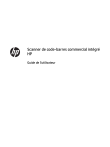
Lien public mis à jour
Le lien public vers votre chat a été mis à jour.